企业架构之LNMP
- 公司企业架构LNMP(单点服务器部署)
- 一、运维十年演变发展史
- 1、项目开发流程
- 2、企业架构分布式集群解决方案
- 3、业务背景
- 二、服务器基本环境部署
- 1、虚拟机软件搭建
- 2、准备好ISO镜像文件
- 3、网络配置和检测
- 4、FQDN设置(重要)
- 5、防火墙关闭
- 6、yum源环境配置
- 7、安装vim编辑器并配置
- 8、网络校时(重要)
- 三、企业服务器LNMP环境搭建
- 1、MySQL
- 2、Nginx
- 2.1、介绍
- 2.2、安装
- 2.3、目录介绍
- 2.4、软件操作参数
- 2.5、服务配置
- 3、PHP
- 3.1、介绍
- 3.2、安装
- 3.3、配置
- 3.4、Nginx+php-fpm配置
公司企业架构LNMP(单点服务器部署)
学习目标和内容
1、能够描述项目流程
2、能够了解PV、QPS、DAU等参数
3、能够实现服务器基本环境配置
4、能够部署配置MySQL生产环境
5、能够部署配置Nginx生产环境
6、能够部署配置PHP生产环境
7、能够理解PHP-FPM和Nginx关联关系
8、能够配置Nginx关联到PHP-FPM
一、运维十年演变发展史
1、项目开发流程
公司老板和产品经理根据市场调查,决定开发的一整套互联网产品
互动社交+电商+用户论坛(BBS)
产品决策(老板+产品+UI设计)=》代码开发(程序开发人员[前端开发[客户端页面或者APP]和后端开发[java php python node ruby])=》测试工作(测试人员)=》部署上线(运维人员)(SA、dev 开发ops 运维)
项目从开始策划,实施,上线,维护,一直到结束。称之为项目的生命周期。
作为运维人员来说,不仅仅是在上线流程中参与。
需要在策划,实施之初,就进行准备工作。学习对应架构和方案的知识点等。
比如:
①项目代码使用lnmp架构 那么就需要对lnmp架构熟悉
②开发人员需要多人协作开发,合并代码,就需要服务器上搭建代码版本控制器
③测试人员需要用到的测试环境等等
2、企业架构分布式集群解决方案
集群:多台服务器在一起作同样的事 。
分布式 :多台服务器在一起作不同的事 。
小饭店原来只有一个厨师,切菜洗菜备料炒菜全干。后来客人多了,厨房一个厨师忙不过来,又请了个厨师,两个厨师都能炒一样的菜,这两个厨师的关系是集群。为了让厨师专心炒菜,把菜做到极致,又请了个配菜师负责切菜,备菜,备料,厨师和配菜师的关系是分布式,一个配菜师也忙不过来了,又请了个配菜师,两个配菜师关系是集群
最终的架构图示
实现负载均衡LB、高可用HA、数据库主从复制M-S、读写分离R-W、缓存中间件[memcached、Redis] nosql[mongodb]·······
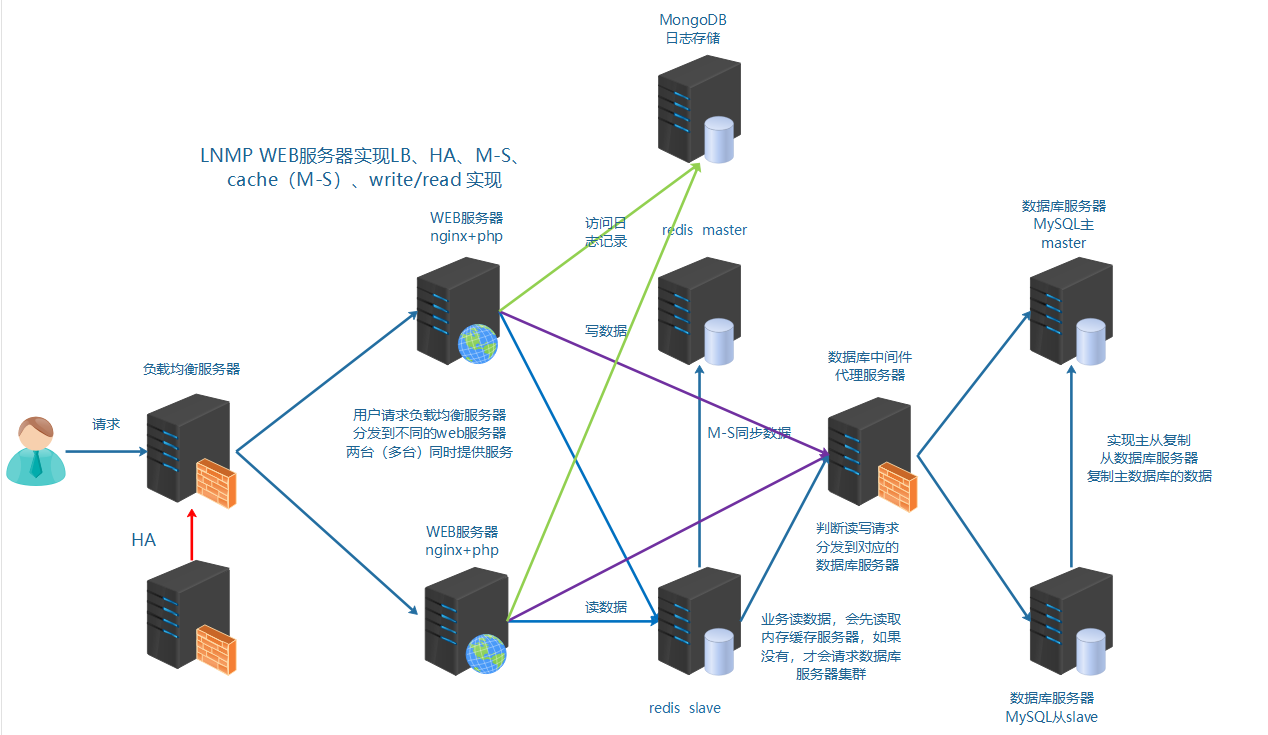
3、业务背景
年份:2008-2010
发布产品类型:互联网动态站点 社区论坛 商城 社交类站点
⽤户数量: 100-500
PV : 1000-3000(24小时访问次数总和 8小时) 页面访问数量 点击量
QPS: 5-10(每秒访问查询次数) 并发量 吞吐量 TPS RPS
DAU: 10-50(每日活跃用户数) 日活数 根据用户登录等方式
QPS 两种方法:
①计算 pv/时间 = qps
②压测 使用ab等并发测试软件 在规定时间发送一定的请求数量
二、服务器基本环境部署
为了学习的方便和需要,需要先进行基本环境的搭建
1、安装一台虚拟机,centos6.9操作系统
2、网络配置
3、机器名FQDN设置
4、DNS解析设置 本地Hosts解析
5、各类防火墙暂时关闭
6、配置需要的yum环境及其源地址
7、vim安装配置
8、网络校时 ntpd
1、虚拟机软件搭建
可以参考文档《虚拟机和镜像.doc》
2、准备好ISO镜像文件
这里安装系统镜像,采用minimal的方式,自定义选择开发工具。安装更加快速,系统也更加轻便。
可以参考文档《虚拟机和镜像.doc》
以上操作完成基本服务器镜像系统的安装
3、网络配置和检测
维护的机器数量比较多时,单独配置静态IP是很繁琐。这里使用NAT模式,DHCP自动分配IP
①vmware NAT连接方式,本地DHCP服务启用
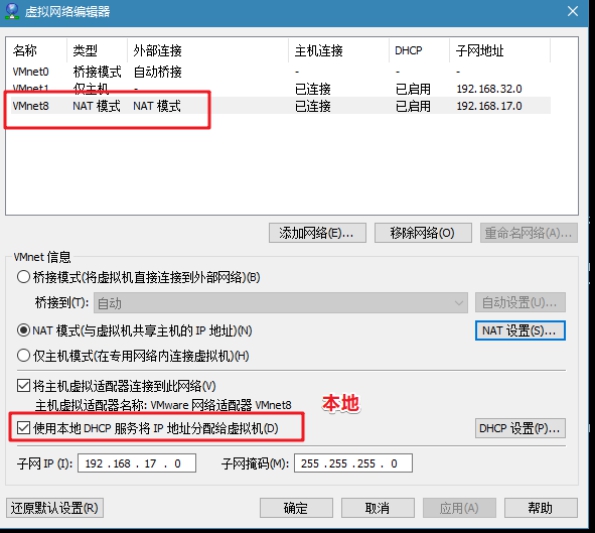
注意NAT服务和DHCP服务需要启动
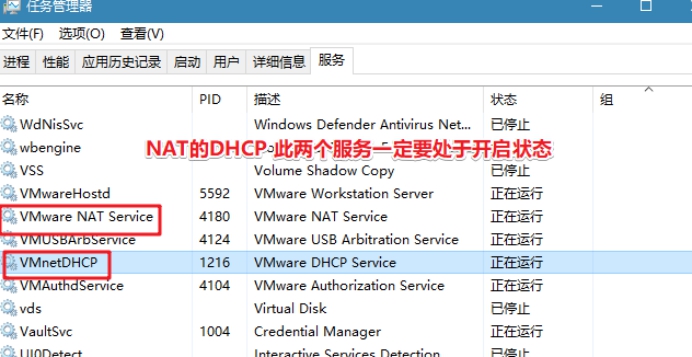
②IP租约和续约
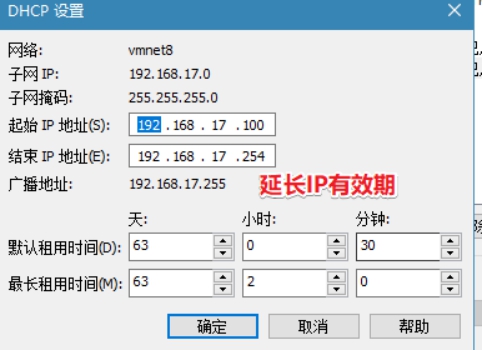
不管采用何种方式获取到IP都可以,能够管理清晰和使用明白即可。
4、FQDN设置(重要)
在集群中配置FQDN,有助于进行区分主机身份。
server01 server01.lnmp.com
①添加修改/etc/hosts
shell > vim /etc/hosts
#在文件里追加一行
192.168.17.102 server01.lnmp.com server01
②网卡配置/etc/sysconfig/network
shell > vim /etc/sysconfig/network
#修改HOSTNAME的值为server01
HOSTNAME=server01
5、防火墙关闭
centos6.x系列中
①关闭iptables
#关闭iptables
shell > service iptables stop
#关闭开机自启动
shell > chkconfig iptables off
②关闭selinux
#临时关闭
shell > setenforce 0 &>>/dev/null
#修改配置文件 永久关闭
shell > sed -i "s/SELINUX=enforcing/SELINUX=disabled/" /etc/selinux/config;
6、yum源环境配置
配置本地光盘源,使用centos的两个光盘:
①虚拟机添加新光驱并选择光盘路径
注意添加设备,需要关闭虚拟机里的操作系统
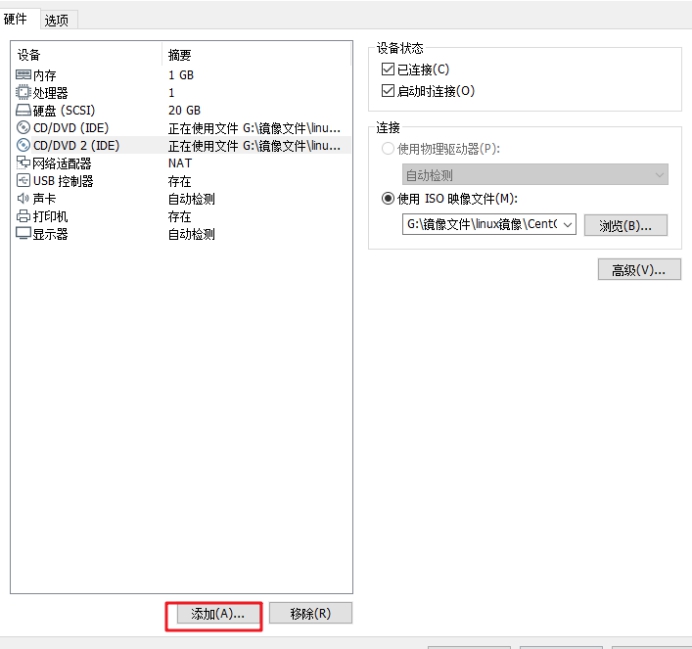
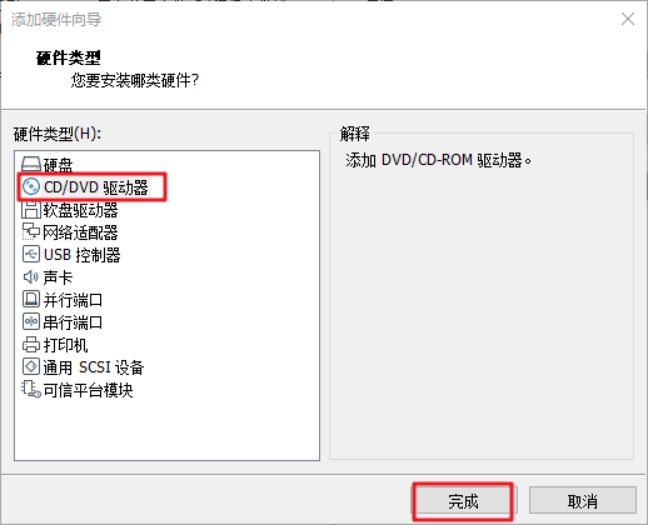
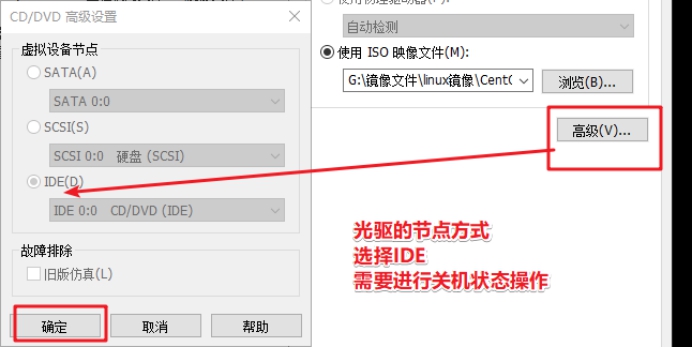
②linux挂载多个光盘
#建立光盘挂载目录文件夹
shell > mkdir /dvd1 /dvd2
#手动挂载光盘 顺便调整光盘顺序
shell > mount /dev/sr0 /dvd2
shell > mount /dev/sr1 /dvd1
#lsblk查看是否挂载成功
#添加到开启加载脚本 开机自动挂载光盘
shell > echo "mount /dev/sr0 /dvd2" >> /etc/rc.local
shell > echo "mount /dev/sr1 /dvd1" >> /etc/rc.local
③配置yum本地光盘源
shell > cd /etc/yum.repos.d
shell > mkdir bak
#移动默认源 备份并使其失效
shell > mv ./* ./bak
#按照挂载光盘位置,配置光盘源
7、安装vim编辑器并配置
①yum 安装vim配置显示行号
shell > yum -y install vim
#配置vim默认显示行号
shell > echo "set nu" >> /root/.vimrc
②grep搜索关键字高亮显示
#搜索关键字高亮
shell > sed -i "8calias grep='grep --color'" /root/.bashrc
#当前窗口重新加载配置
shell > source /root/.bashrc
8、网络校时(重要)
服务器校时的原因:
①因为计划任务要执行,提供准确的时间
②服务器间进行通信时,需要统一的一致时间
#安装校时命令和服务
shell > yum -y install ntp
#开启ntpd服务
shell > service ntpd start
#开机自启ntpd
shell > chkconfig ntpd on
国内第三方NTP校时网址
https://opsx.alibaba.com/service?lang=zh-cn&activeKey=2
三、企业服务器LNMP环境搭建
常见的软件架构:
①C/S client/server
②B/S browser/server
不管是C还是B,都是属于客户端属于前端。那么运维人员主要负责和管理的是server端,也统称为服务器端。为了能够提供快速的提供服务端使用,互联网中有多种解决方案和架构,其中以下两种架构有着广泛的使用基础。
1> LAMP Linux+Apache+MySQL+PHP
2> LNMP Linux+Nginx+MySQL+PHPlnmpa nginx+mysql+php+apache
lnmt nginx+mysql+tomcat(jdk)
nginx+mysql+(python+nodejs|ruby)
之前已经学习过了LAMP架构,接上来学习LNMP架构解决方案。
在企业中搭建实际业务环境时,一般依赖文件(小文件)使用yum安装解决,生产业务环境需要使用源码编译的方式进行安装。
源码编译预估时间:
Mysql 852s≈15m
Nginx 27s≈1m
PHP 564s≈10m
1、MySQL
###1.1、相关参数介绍
编译参数的说明
| -DCMAKE_INSTALL_PREFIX | 安装到的软件目录 |
|---|---|
| -DMYSQL_DATADIR | 数据文件存储的路径 |
| -DSYSCONFDIR | 配置文件路径 (my.cnf) |
| -DENABLED_LOCAL_INFILE=1 | 使用localmysql客户端的配置 |
| -DWITH_PARTITION_STORAGE_ENGINE | 使mysql支持分表 |
| -DEXTRA_CHARSETS | 安装支持的字符集 |
| -DDEFAULT_CHARSET | 默认字符集使用 这里配置为utf8mb4 |
| -DDEFAULT_COLLATION | 连接字符集 |
| -DWITH_SSL | 开启mysql的ssl使用 |
初始化参数说明
| –basedir | 安装到的软件目录 |
|---|---|
| –datadir | 数据文件存储路径 |
| –user | mysql使用的用户 |
###1.2、脚本实现安装及其初始化
#!/bin/bash
#源码编译安装MySQL
mysql_install() {
#1、创建用户
`id mysql` &>/dev/null
[ $? -ne 0 ] && useradd -s /sbin/nologin -M mysql
#2、解决依赖
yum install -y cmake
yum install -y ncurses-devel
#3、编译安装
cd /root/soft
tar zxvf mysql-5.6.33.tar.gz
cd mysql-5.6.33
cmake
-DCMAKE_INSTALL_PREFIX=/usr/local/mysql
-DMYSQL_DATADIR=/usr/local/mysql/data
-DSYSCONFDIR=/etc
-DENABLED_LOCAL_INFILE=1
-DWITH_PARTITION_STORAGE_ENGINE=1
-DEXTRA_CHARSETS=all
-DDEFAULT_CHARSET=utf8mb4
-DDEFAULT_COLLATION=utf8mb4_general_ci
-DWITH_SSL=bundled
make && make install
#配置文件
rm -rf /etc/my.cnf
cp /usr/local/mysql/support-files/my-default.cnf /etc/my.cnf
#授权并初始化数据库
chown -R mysql:mysql /usr/local/mysql
/usr/local/mysql/scripts/mysql_install_db --basedir=/usr/local/mysql --datadir=/usr/local/mysql/data --user=mysql
#配置服务、自启动和环境变量
cp /usr/local/mysql/support-files/mysql.server /etc/init.d/mysqld
service mysqld start
chkconfig --add mysqld
echo 'PATH=/usr/local/mysql/bin:$PATH' >> /etc/profile
#删除匿名用户
#设置root域名的密码
rpm -qa|grep expect
if [ $? -ne 0 ];then
yum -y install expect
fi
#导入环境变量PATH
export PATH=/usr/local/mysql/bin:$PATH
#初始化root密码 删除匿名用户
echo '#!/usr/bin/expect
set timeout 60
spawn mysql_secure_installation
expect {
"enter for none" { send "r"; exp_continue}
"Y/n" { send "Yr" ; exp_continue}
"password" { send "123456r"; exp_continue}
"Cleaning up" { send "r"}
}
interact ' > mysql_secure_installation.exp
chmod +x mysql_secure_installation.exp
./mysql_secure_installation.exp
}
#脚本开始时间
start_time=`date +%s`
#执行的脚本代码
mysql_install
#脚本结束时间
end_time=`date +%s`
#脚本执行花费时间
const_time=$((end_time-start_time))
echo 'Take time is: '$const_time's'
2、Nginx
2.1、介绍

常见用法:
1) web服务器软件 httpd http协议
同类的web服务器软件:apache nginx(俄罗斯) IIS(微软 fastcgi) lighttpd(德国)
2)代理服务器 反向代理
3)邮箱代理服务器 IMAP POP3 SMTP
4)负载均衡功能 LB loadblance
Nginx架构的特点:
①高可靠:稳定性 master进程 管理调度请求分发到哪一个worker=> worker进程 响应请求 一master多worker
②热部署 :(1)平滑升级 (2)可以快速重载配置
③高并发:可以同时响应更多的请求 事件 epoll模型 几万
④响应快:尤其在处理静态文件上,响应速度很快 sendfile
⑤低消耗:cpu和内存 1w个请求 内存2-3MB
⑥分布式支持 :反向代理 七层负载均衡
官方网址:http://nginx.org/
2.2、安装
常见安装方式:
①yum安装配置,需使用Nginx官方源或者EPEL源
②源码编译
问题编译过程中出现问题:
依赖解决
shell > yum -y install pcre-devel zlib-devel openssl-devel
安装步骤及其脚本
#!/bin/bash
#编译安装Nginx
nginx_install(){
#创建软件运行用户
`id www` &>>/dev/null
if [ $? -ne 0 ];then
useradd -s/sbin/nologin -M www
fi
#安装依赖
yum -y install pcre-devel zlib-devel openssl-devel
#编译安装
cd /root/soft
tar xvf nginx-1.14.2.tar.gz
cd nginx-1.14.2
./configure --prefix=/usr/local/nginx --user=www --group=www --with-http_ssl_module --with-http_stub_status_module --with-http_realip_module && make && make install
}
#脚本开始时间
start_time=`date +%s`
#执行的脚本代码
nginx_install
#脚本结束时间
end_time=`date +%s`
#脚本执行花费时间
const_time=$((end_time-start_time))
echo 'Take time is: '$const_time's'
编译参数说明
| 参数 | 作用 |
|---|---|
| –prefix | 编译安装到的软件目录 |
| –user | worker进程运行用户 |
| –group | worker进程运行用户组 |
| –with-http_ssl_module | 支持https 需要==pcel-devel==依赖 |
| –with-http_stub_status_module | 基本状态信息显示 查看请求数、连接数等 |
| –with-http_realip_module | 定义客户端地址和端口为header头信息 常用于反向代理后的真实IP获取 |
2.3、目录介绍
查看安装目录/usr/local/nginx
| 目录 | 作用 |
|---|---|
| conf | 配置文件 |
| html | 网站默认目录 |
| logs | 日志 |
| sbin | 可执行文件 [软件的启动 停止 重启等] |
2.4、软件操作参数
查看nginx的二进制可执行文件的相关参数
shell > cd /usr/local/nginx/sbin
shell > ./nginx -h
执行后显示
nginx version: nginx/1.14.2
Usage: nginx [-?hvVtTq] [-s signal] [-c filename] [-p prefix] [-g directives]
Options:
#查看帮助
-?,-h : this help
#查看版本并退出
-v : show version and exit
#查看版本和配置选项并退出
-V : show version and configure options then exit
#检测配置文件语法并退出
-t : test configuration and exit
#检测配置文件语法打印它并退出
-T : test configuration, dump it and exit
#在配置测试期间禁止显示非错误信息
-q : suppress non-error messages during configuration testing
#发送信号给主进程 stop强制退出 quit优雅的退出 reopen重开日志 reload重载配置
-s signal : send signal to a master process: stop, quit, reopen, reload
#设置nginx目录 $prefix路径
-p prefix : set prefix path (default: /usr/local/nginx/)
#指定启动使用的配置文件
-c filename : set configuration file (default: conf/nginx.conf)
#在配置文件之外设置全局指令
-g directives : set global directives out of configuration file
一般主要使用:
-s参数控制管理nginx服务
-V参数查看nginx开启的模块和编译参数
-t参数检测配置文件是否有错误
2.5、服务配置
①使用社区的服务配置文件
nginx编译包里默认没有服务启动脚本模板,可以通过社区获得
https://www.nginx.com/resources/wiki/start/topics/examples/redhatnginxinit/
上传脚本到/etc/init.d目录下
shell > vim /etc/init.d/nginx
修改软件和配置路径
#执行文件路径 第22行
nginx="/usr/local/nginx/sbin/nginx"
#配置文件路径 第25行
NGINIX_CONF_FILE="/usr/local/nginx/conf/nginx.conf"
②添加自启动
shell > chmod +x /etc/init.d/nginx
shell > chkconfig --add nginx
shell > chkconfig nginx on
注意在服务脚本中,有chkconfig配置开启模式、开启顺序、关闭顺序设置
#!/bin/sh
#
# nginx - this script starts and stops the nginx daemon
# 开启模式(0-6) 开启顺序 关闭顺序
# chkconfig: - 85 15
3、PHP
3.1、介绍

PHP(外文名:PHP: Hypertext Preprocessor,中文名:“超文本预处理器”)是一种通用开源脚本语言。语法吸收了C语言、Java和Perl的特点,利于学习,使用广泛,主要适用于Web开发领域。PHP 独特的语法混合了C、Java、Perl以及PHP自创的语法。它可以比CGI或者Perl更快速地执行动态网页。用PHP做出的动态页面与其他的编程语言相比,PHP是将程序嵌入到HTML(标准通用标记语言下的一个应用)文档中去执行,执行效率比完全生成HTML标记的CGI要高许多;PHP还可以执行编译后代码,编译可以达到加密和优化代码运行,使代码运行更快。
PHP-FPM(FastCGI Process Manager:FastCGI进程管理器)对于PHP 5.3.3之前的php来说,是一个补丁包 ,旨在将FastCGI进程管理整合进PHP包中。
相对Spawn-FCGI,PHP-FPM在CPU和内存方面的控制都更胜一筹,而且前者很容易崩溃,必须用crontab定时进行监控,而PHP-FPM则没有这种烦恼。
PHP5.3.3已经集成php-fpm了,不再是第三方的包了。PHP-FPM提供了更好的PHP进程管理方式,可以有效控制内存和进程、可以平滑重载PHP配置,比spawn-fcgi具有更多优点,所以被PHP官方收录了。在./configure的时候带 –enable-fpm参数即可开启PHP-FPM。
页面分类:
静态页面 一般普通访问到的页面
动态页面 用户可以和服务器进行交互页面
执行动态页面,需要和服务器进行交互,使用后端语言进行开发
LNMP 使用php进行开发交互
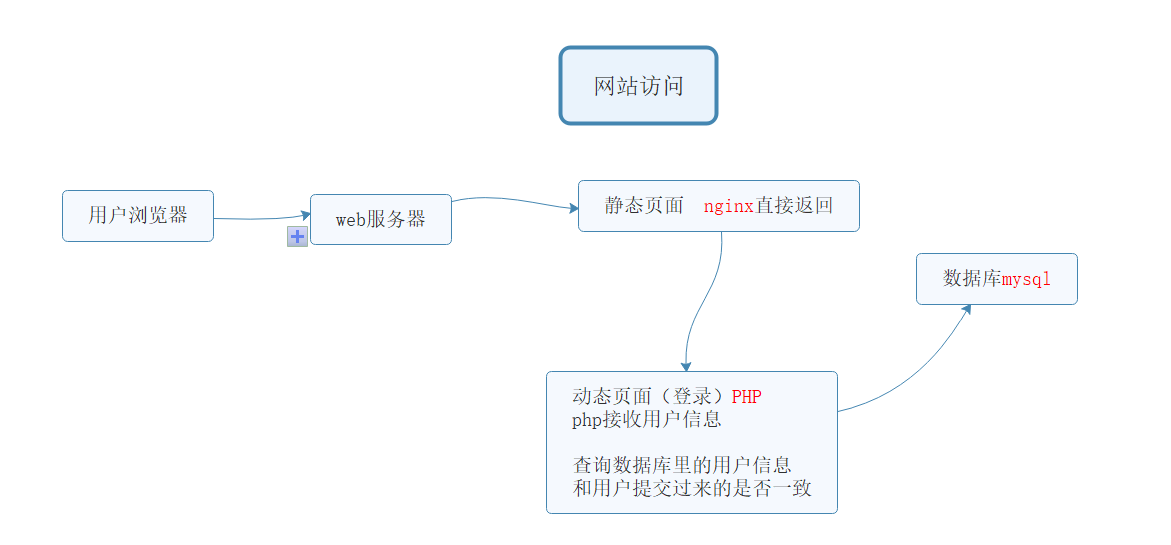
LAMP和LNMP在使用和配置PHP的区别:
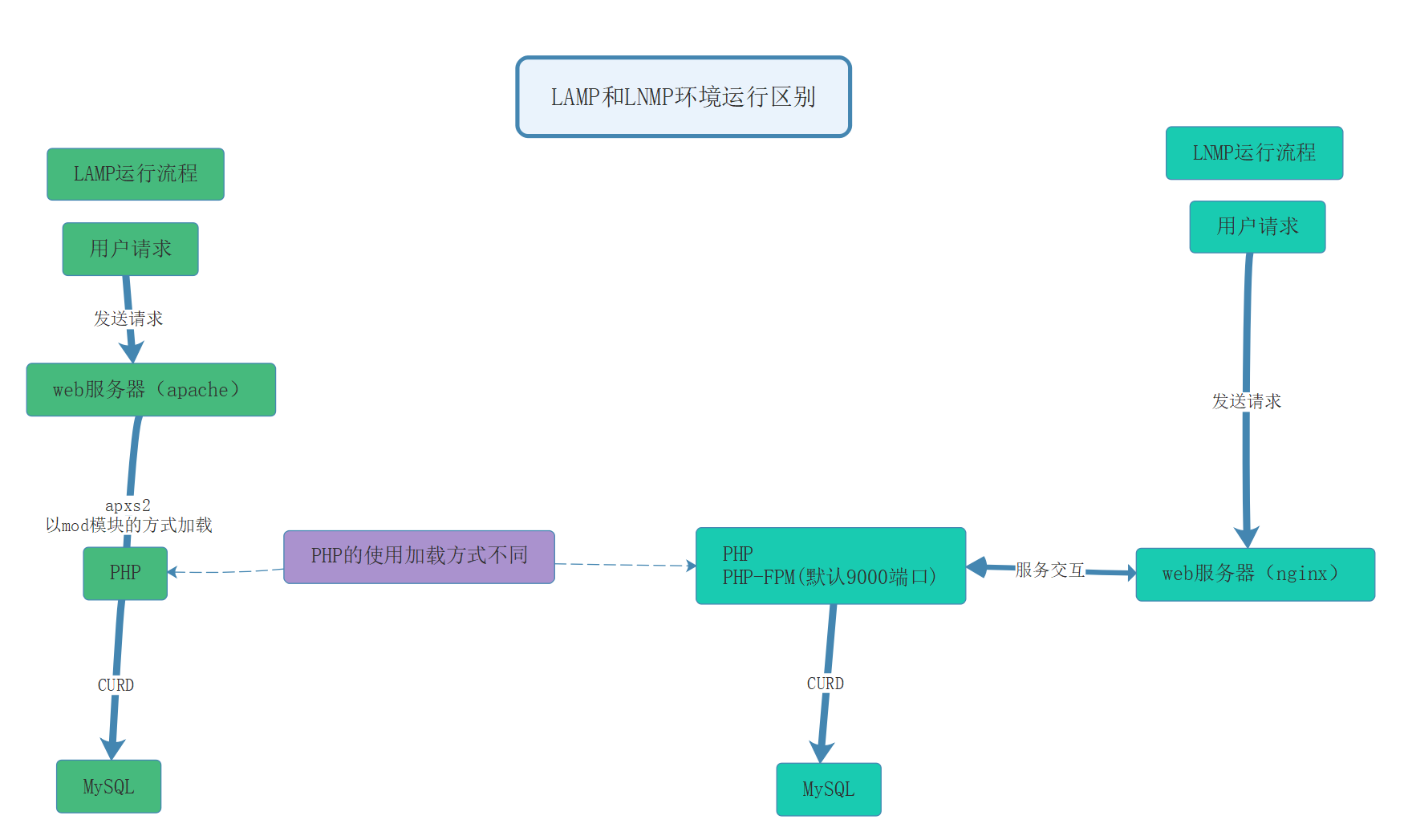
3.2、安装
解压进入目录
shell > tar zxf php-7.2.12.tar.gz
shell > cd php-7.2.12
编译参数配置
shell > ./configure --prefix=/usr/local/php --with-config-file-path=/usr/local/php/etc --enable-fpm --with-fpm-user=www --with-fpm-group=www --with-mysqli=mysqlnd --with-pdo-mysql=mysqlnd --with-iconv-dir --with-freetype-dir --with-jpeg-dir --with-png-dir --with-zlib --with-libxml-dir --enable-xml --disable-rpath --enable-bcmath --enable-shmop --enable-sysvsem --enable-inline-optimization --with-curl --enable-mbregex --enable-mbstring --enable-ftp --with-gd --with-openssl --with-mhash --enable-pcntl --enable-sockets --with-xmlrpc --with-libzip --enable-soap --without-pear --with-gettext --disable-fileinfo --enable-maintainer-zts
–with 代表需要手动开启 可能需要加载第三方模块 第三方模块没有,就会error
–enable 代表开启php的默认功能
–without 关闭默认加载的模块
解决遇到的依赖软件问题




shell > yum -y install libxml2-devel libjpeg-devel libpng-devel freetype-devel curl-devel openssl-devel
编译并安装到目录
shell > make && make install
查看PHP的安装目录
shell > cd /usr/local/php
shell > ls
| 目录名称 | 作用 |
|---|---|
| bin | php相关命令目录 php phpize、php-config在源码编译扩展时用 |
| etc | 配置文件目录 |
| include | php默认类库 |
| lib | php第三方扩展类库 |
| php | man文档文件 |
| sbin | php-fpm执行文件 |
| var | log日志目录 run运行目录 保存pid文件 |
3.3、配置
使用php-fpm进行管理php服务,有两个配置文件:
①php.ini #默认php配置文件
②php-fpm.conf #php-fpm相关的配置
复制配置文件
shell > cp /usr/local/php/etc/php-fpm.conf.default /usr/local/php/etc/php-fpm.conf
shell > cp /usr/local/php/etc/php-fpm.d/www.conf.default /usr/local/php/etc/php-fpm.d/www.conf
shell > cp /root/soft/php-7.2.12/php.ini-development /usr/local/php/etc/php.ini
添加启动服务
shell > cp /root/soft/php-7.2.12/sapi/fpm/init.d.php-fpm /etc/init.d/php-fpm
shell > chmod +x /etc/init.d/php-fpm
shell > chkconfig --add php-fpm
添加环境变量(方便php、phpize、phpconfig查找使用)
shell > echo 'PATH=/usr/local/php/bin:$PATH' >> /etc/profile
shell > source /etc/profile
php安装脚本及其初始化配置
以下脚本,作为编译安装和配置php的参考
#!/bin/bash
php_install(){
#php编译安装
#和nginx使用相同的用户,如果没有就创建
`id www` &> /dev/null
[ $? -ne 0 ] && useradd -s /sbin/nologin -M www
#解决依赖
yum -y install libxml2-devel libjpeg-devel libpng-devel freetype-devel curl-devel openssl-devel
#解压
tar xvf php-7.2.12.tar.gz
cd php-7.2.12
#编译安装php
./configure --prefix=/usr/local/php --with-config-file-path=/usr/local/php/etc --enable-fpm --with-fpm-user=www --with-fpm-group=www --with-mysqli=mysqlnd --with-pdo-mysql=mysqlnd --with-iconv-dir --with-freetype-dir --with-jpeg-dir --with-png-dir --with-zlib --with-libxml-dir --enable-xml --disable-rpath --enable-bcmath --enable-shmop --enable-sysvsem --enable-inline-optimization --with-curl --enable-mbregex --enable-mbstring --enable-ftp --with-gd --with-openssl --with-mhash --enable-pcntl --enable-sockets --with-xmlrpc --with-libzip --enable-soap --without-pear --with-gettext --disable-fileinfo --enable-maintainer-zts && make && make install
#配置文件初始化
cp php.ini-development /usr/local/php/etc/php.ini
#php-fpm服务配置文件
cp /usr/local/php/etc/php-fpm.conf.default /usr/local/php/etc/php-fpm.conf
#php-fpm服务子配置文件
cp /usr/local/php/etc/php-fpm.d/www.conf.default /usr/local/php/etc/php-fpm.d/www.conf
#配置服务及其环境变量
cp /root/soft/php-7.2.12/sapi/fpm/init.d.php-fpm /etc/init.d/php-fpm
chmod +x /etc/init.d/php-fpm
service php-fpm start
chkconfig --add php-fpm
echo 'PATH=/usr/local/php/bin:$PATH' >> /etc/profile
}
#脚本开始时间
start_time=`date +%s`
#执行的脚本代码
php_install
#脚本结束时间
end_time=`date +%s`
#脚本执行花费时间
const_time=$((end_time-start_time))
echo 'Take time is: '$const_time's'
3.4、Nginx+php-fpm配置
①编写测试文件
shell > vim /usr/local/nginx/html/index.php
文件内容
<?php
phpinfo();
?>
②在nginx.conf中配置
修改配置文件,告知nginx如果接收到.php结尾的请求,交由给php-fpm进行处理
shell > vim /usr/local/nginx/conf/nginx.conf
打开location .php 结尾那一段注释,并修改script为$document_root
#1、把root变量提升上层
root html;
location / {
#root html;
index index.html index.htm;
}
#error_page 404 /404.html;
# redirect server error pages to the static page /50x.html
#
error_page 500 502 503 504 /50x.html;
location = /50x.html {
root html;
}
# proxy the PHP scripts to Apache listening on 127.0.0.1:80
#
#location ~ .php$ {
# proxy_pass http://127.0.0.1;
#}
# pass the PHP scripts to FastCGI server listening on 127.0.0.1:9000
#
location ~ .php$ {
#2、默认使用上层的root变量
# root html;
fastcgi_pass 127.0.0.1:9000;
fastcgi_index index.php;
#3、把script修改为$document_root $document_root 就是上面的root
fastcgi_param SCRIPT_FILENAME $document_root$fastcgi_script_name;
include fastcgi_params;
}
最后
以上就是典雅红酒最近收集整理的关于企业架构之LNMP公司企业架构LNMP(单点服务器部署)一、运维十年演变发展史二、服务器基本环境部署三、企业服务器LNMP环境搭建的全部内容,更多相关企业架构之LNMP公司企业架构LNMP(单点服务器部署)一、运维十年演变发展史二、服务器基本环境部署三、企业服务器LNMP环境搭建内容请搜索靠谱客的其他文章。


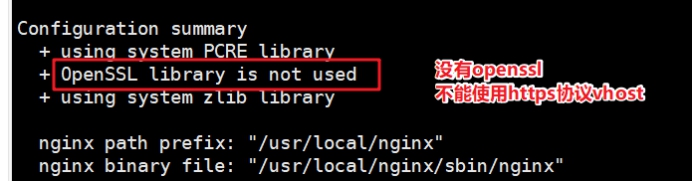








发表评论 取消回复